
Apple Watch, bol miktarda Siri entegrasyonu içerir ve iPhone'da Siri ile yapabilecekleriniz kadar kapsamlı olmasa da, halen olduğu kadar çok yararlıdır.
Dijital kurma kolunu basılı tutarak veya bileğinizi kendinize doğru çevirip "Hey Siri" diyerek Saat üzerinde Siri'yi etkinleştirebilirsiniz. Siri'nin Saatte konuşmadığını bilin, hepsi metin olduğundan sonuçları okumanız gerekecek.
Size anlatacağımız her şeyin watchOS 2 ile çalıştığını unutmamak önemlidir. Ayrıca Watch on Siri çevrimdışı veya iPhone olmadan çalışmaz.
Başta da belirttiğimiz gibi Siri, Saatte pek bir şey yapmıyor iPhone veya iPad'de olduğu gibi , ancak yeterli ve gelecekteki watchOS güncellemelerinde daha fazla özellik ekleneceği kesin. Ardından, Saatte Siri ile yapabileceğiniz şeylere ilişkin bir tur.
Kişilere Mesaj Gönderin ve Arayın
Artık tüm Dick Tracy fantezilerinizi, bileğinizden insanları arayarak veya onlara mesaj atarak gerçekleştirebilirsiniz. Tıpkı iPhone'da olduğu gibi çalışır, Siri'ye kimi aramak veya mesaj göndermek istediğinizi söylemeniz yeterlidir.
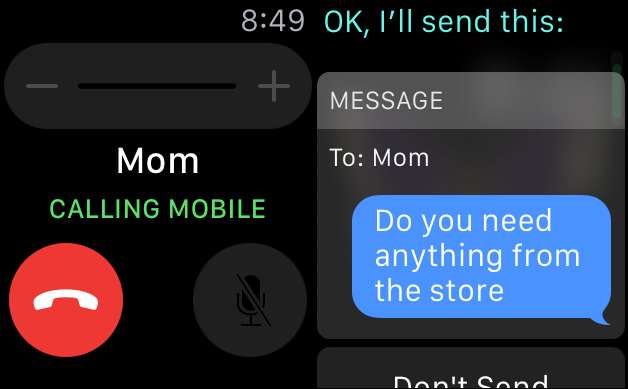
Yani, örneğin, birini aramak istiyorsanız, Siri'ye "falan ara" demeniz veya mesaj gönderirken "... bir mesaj gönder" gibi bir komut kullanabilirsiniz.
Unutma, bileğinle konuşurken biraz tuhaf görünebilirsin ama iPhone'unu cebinden çıkarmak için hata yapmak istemiyorsan ya da kısa bir mesaj atmak istiyorsan, Saat bunu yapacak. hile.
Ayarları değiştir
Saatinizle etkileşim kurmak için Siri'yi kullanmanın en kullanışlı yollarından biri, ayarları değiştirmektir. Örneğin, onu uçak moduna geçirmek istiyorsanız, "uçak modunu aç" vb. Dersiniz.
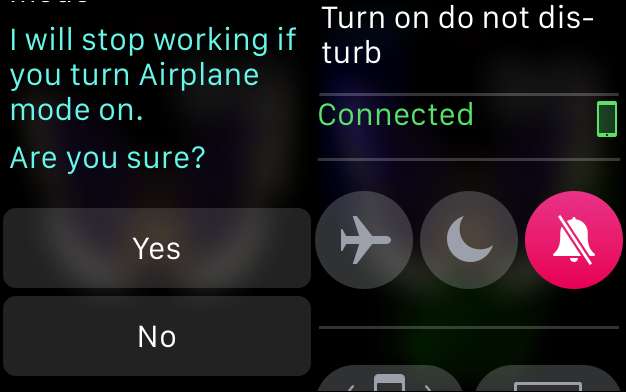
Unutmayın, ayarları açabildiğiniz kadar kolayca kapatabilirsiniz.
Zamanlayıcıları ve Alarmları Ayarlayın
Hızlı zamanlayıcılar ve alarmlar ayarlamak için Saatinizde Siri'yi kullanabilirsiniz.
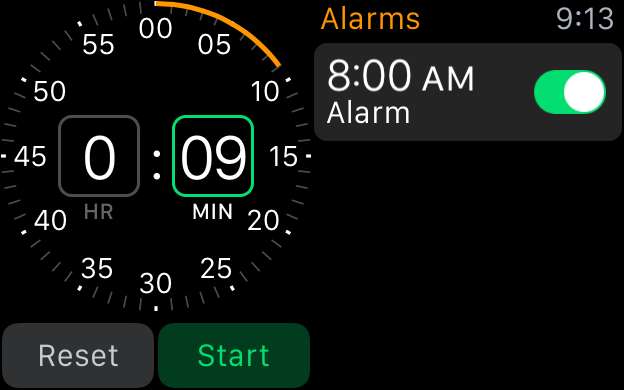
Siri'ye şunu söylemeniz yeterli: " x dakika "veya" alarm kur x AM / PM ”ve gerisini halleder.
Başka Yerde Zamanı Öğrenin
Moskova veya Tokyo'da saatin kaç olduğunu bilmek istiyorsanız, Siri'den "bana Moskova'daki saati göster" i istersiniz ve ona göre bunu gösterecektir.
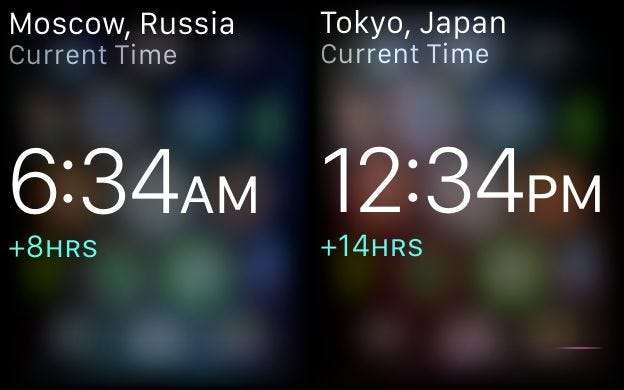
Açıkçası, Siri'nin size gerçek Saatte yerel saati göstermesine ihtiyacınız yok, ancak onu başka herhangi bir yerde neredeyse anında görebileceğinizi bilmek güzel.
Görsel Aramaları Gerçekleştirin
Bing görsel aramalarına eklemek için Siri'yi kullanabilirsiniz.
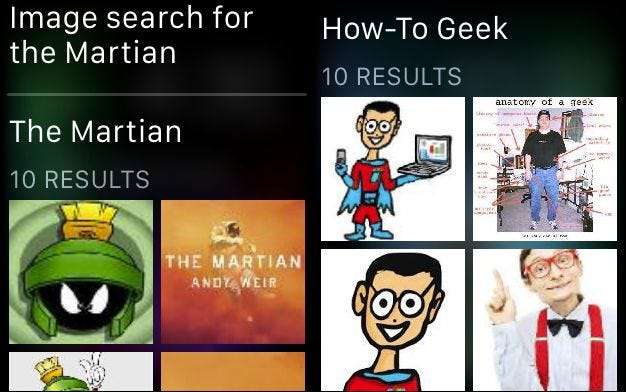
Görsel aramalarla, aralarında gezinmekten başka yapabileceğiniz pek bir şey yoktur, büyütemez veya iPhone'unuza kaydedemezsiniz, bu nedenle bunun çoğu insan için ne kadar yararlı olacağı tam olarak belli olmaz.
Egzersizleri Başlatın
"Açık havada koşuya başla" veya "başka bir antrenmana başla" gibi bir antrenman başlatmak için Siri'yi kullanın.
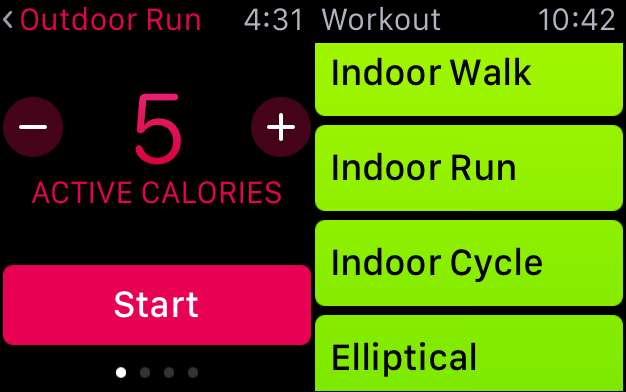
Fiziksel olarak onunla etkileşim kurmanız gerekmediği için bu Saat'i kullanmaktan çok daha kolaydır.
Gezinme
Saat, yürüyüş rotaları için idealdir, ancak sürüş sırasında bileğinize bakmanızı tavsiye edemeyiz. Seyretmek için Siri'yi kullanmak üzere "Beni en yakın araba yıkamaya eşleyin" veya "Columbus, Ohio için yol tariflerini göster" gibi bir ifade kullanın.
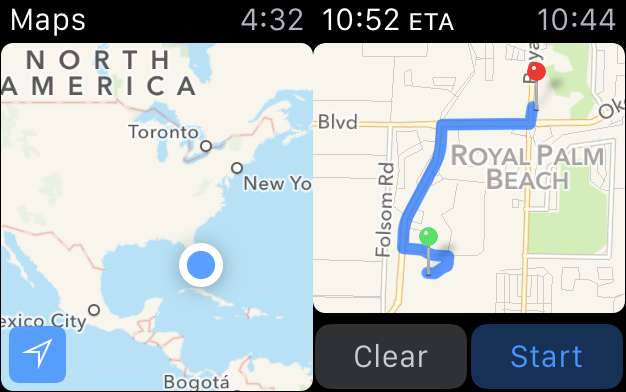
Saat, herhangi bir dönüş veya başka talimatlar geldiğinde bileğinize dokunacaktır. Yine, bu, yürürken veya bisiklete biniyorsanız daha iyidir, araba kullanırken pek iyi değildir.
Müzik çal
Apple Music aboneliğiniz varsa , duyduklarınızı kontrol etmek için Watch'u kullanabilirsiniz.
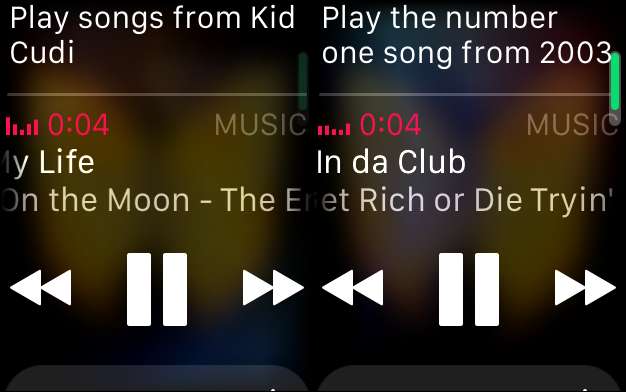
Örneğin, belirli bir sanatçıya ait bir şarkıyı veya belirli bir türe ait bir şarkıyı veya belirli bir zamandan itibaren çalmak istiyorsanız, Siri sizin için tüm bunları Saatte yapabilir ve siz de onu saatinizde dinleyebilirsiniz. iPhone veya eşleştirdiğiniz herhangi bir Bluetooth cihazı.
Bakışları Göster
Hızlıca bakışları görmek ister misiniz? Siri'ye söz konusu bakışı açmasını söylemeniz yeterli. Örneğin, aşağıdaki ekran görüntüsünde, Siri'den "pil bakışını açmasını" ve "kalp atış hızı bakışını açmasını" istedik.
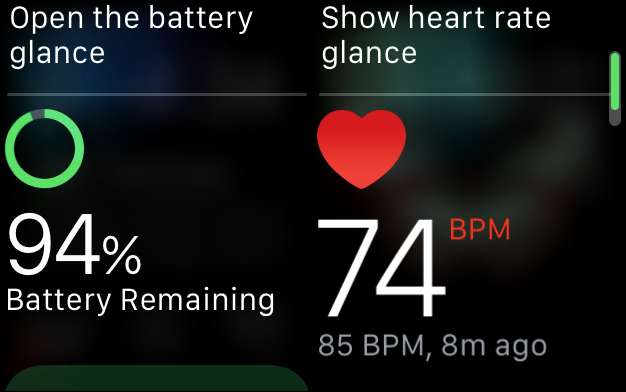
Bu, istediğiniz bakışa kaydırmaktan çok daha hızlı.
Kelimeleri Hecele ve Tanımla
Kelimeleri tanımlamak veya hecelemek için Saatte Siri'yi kullanın. Muhtemelen, iPhone'unuzu cebinizden çıkarmak zorunda kalmayacağınız için bunun gibi şeyler Watch ile çok daha pratiktir.
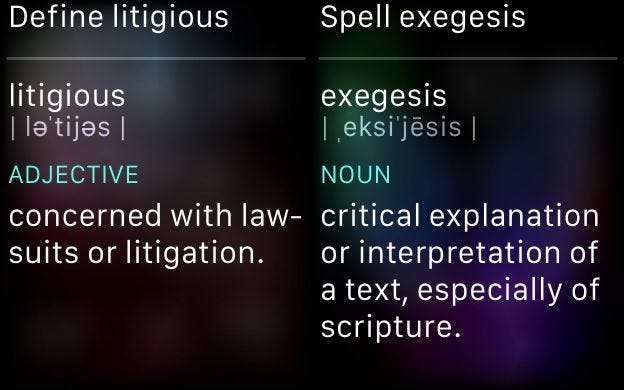
Saatinizi dudaklarınıza yaklaştırın ve Siri'ye söz konusu kelimeyi tanımlamasını veya hecelemesini söyleyin. Siri'den bir kelimeyi hecelemesini isterseniz, size tanımı da göstereceğini unutmayın.
Uygulamaları Aç
"Pandora'yı aç" veya "Mesajları aç" gibi uygulamaları açmak ve Saatin başlatıcısını kullanmak zorunda kalmamak için Saatte Siri'yi kullanın.
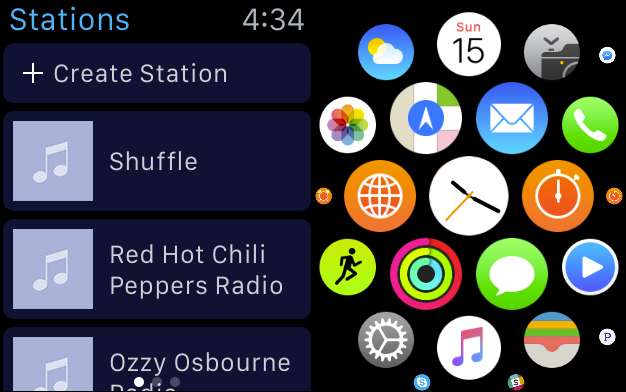
O zaman Watch’un uygulama başlatıcısını açıp istediğiniz uygulamaya dokunmanıza gerek yoktur, bu kesinlikle çok daha kullanışlıdır.
Hesaplamaları Yapın
Sizin için hesaplamalar yapmak için Siri'yi kullanabildiğiniz zaman Watch'ta hesap makinesine gerek yoktur.
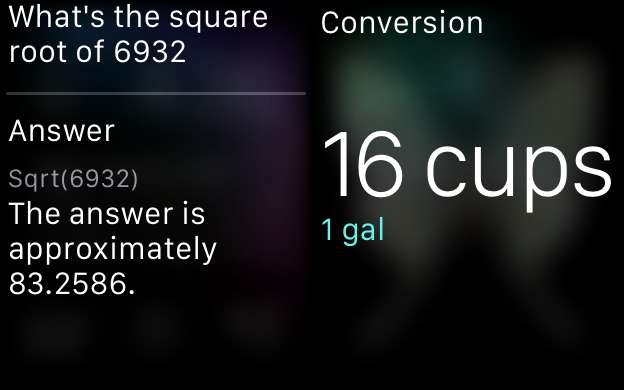
Açıkçası tek yapabileceğiniz karekökler değil. Bir iPhone veya iPad kullanıyormuş gibi başka hesaplamaları ve hatta dönüştürmeleri de yapabilirsiniz.
Hava durumunu kontrol
Hava durumunu hızlıca kontrol etmek ister misiniz? Siri'ye yarın, belirli bir gün veya önümüzdeki hafta boyunca havanın nasıl olacağını sorabilirsiniz.
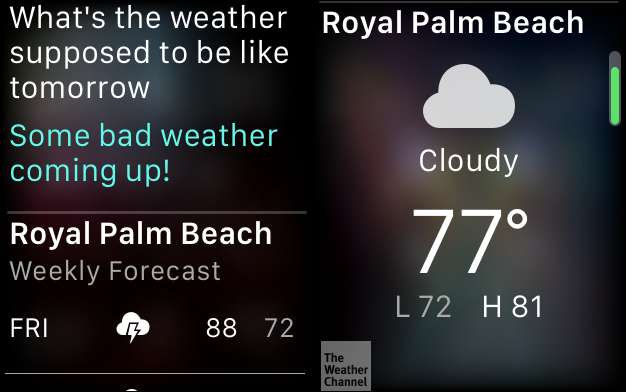
Bu yüzden, bir dahaki sefere hafta sonu yağmur yağacağını veya Cuma günü dışarı çıktığınızda bir süvetere ihtiyacınız olup olmadığını öğrenmek istediğinizde, Siri'ye sorun.
Etkinlikler ve Hatırlatıcılar Oluşturun
İPhone veya iPad'de olduğu gibi, Siri'yi etkinlikler ve anımsatıcılar oluşturmak için kullanabilirsiniz.
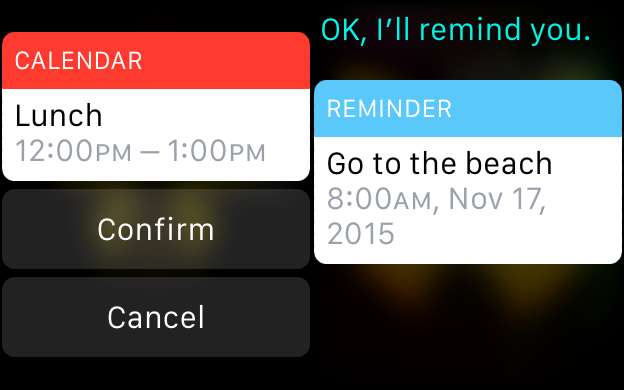
Diyalog aynıdır, Siri'ye "öğlen vakti şu ve bu denen bir etkinlik oluştur" veya "… için bir hatırlatma oluştur" deyin ve gerisini halleder.
Işıkları Açma ve Kapatma
Eğer sende varsa Apple'ın HomeKit'ine bağlı ışıklar veya kilitler , sonra Siri'yi kontrol etmek için kullanabilirsiniz.
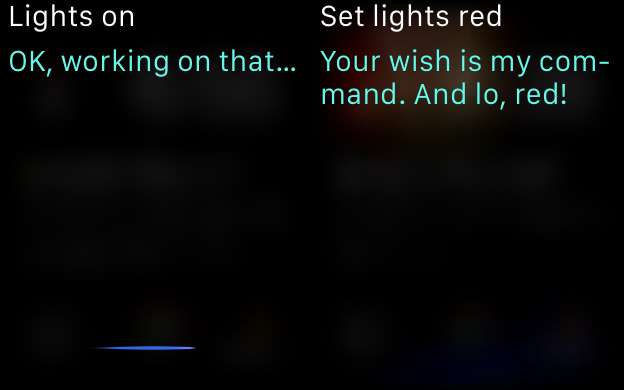
HomeKit komutlarıyla neler yapabileceğiniz, ona ne bağladığınıza bağlı olacaktır.
Saat üzerinde Siri'nin yapabileceği hiçbir şey için restoran rezervasyonu yapamaz, e-posta yazamaz veya ekranla etkileşim kurmanız gerekebilecek herhangi bir şeyi arayamaz. Böyle bir şey için, iPhone'a uymanız gerekecek.
Apple Watch'unuzda Siri kullanımı hakkında bir sorunuz veya belki bir şeyle ilgili bir yorumunuz var mı? Gözden kaçırmış olabileceğimiz bir şey eklemek ister misiniz? Lütfen görüşlerinizi tartışma forumumuza bırakın.






